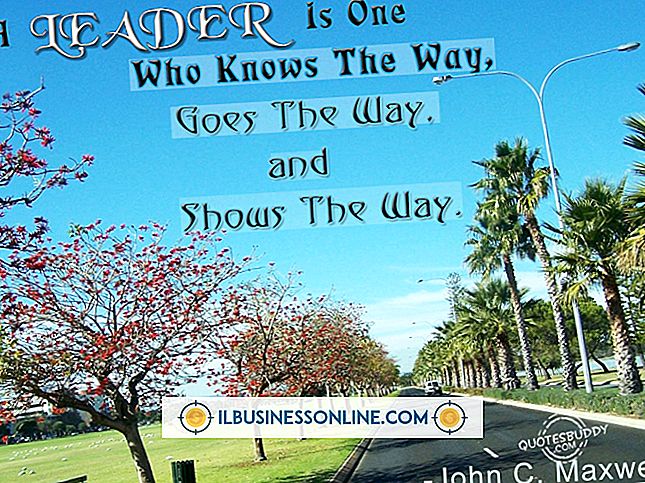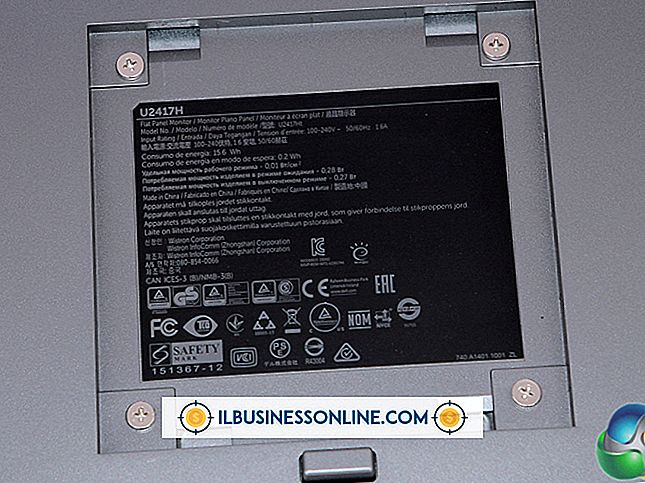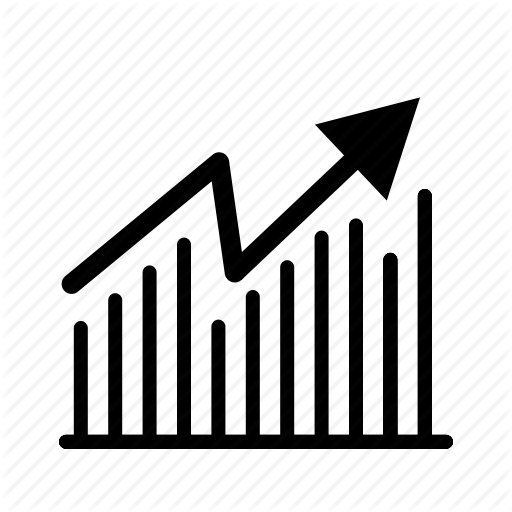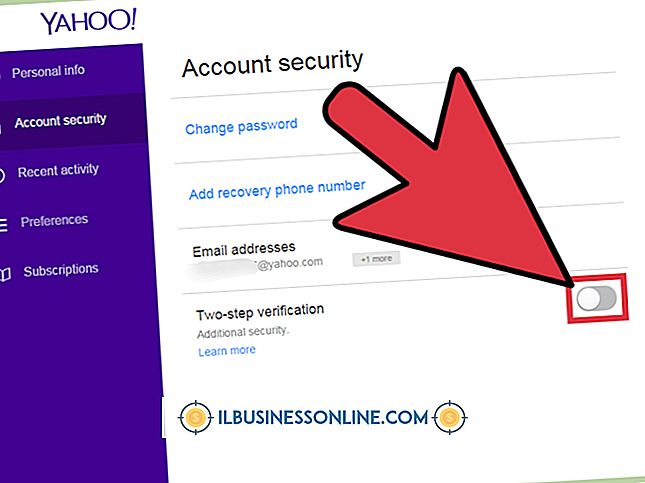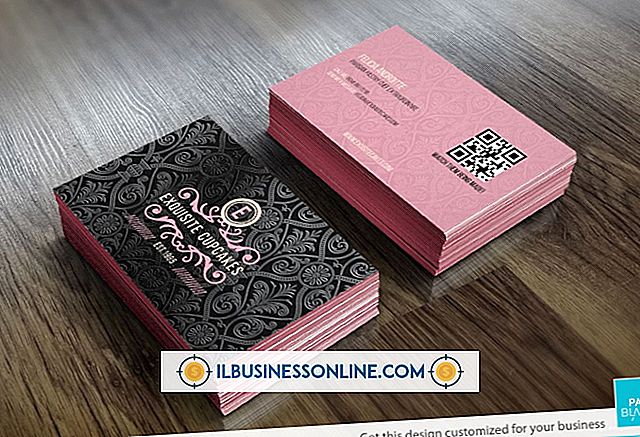Cómo mostrar un archivo XLS en una página web

Las pequeñas empresas como la suya utilizan Microsoft Excel para realizar un seguimiento de todo, desde ventas y gastos hasta datos de empleados e información fiscal. Algunos de sus datos pueden contar historias de ganancias y productividad que lo ayudarán a aumentar la visibilidad de su empresa como una opción viable para los posibles clientes. Cuando los archivos de la hoja de cálculo contienen información que desea compartir en su sitio web, es posible que prefiera mostrar todo o parte de un libro de trabajo sin cargar su documento de Excel para que los visitantes de la web puedan descargarlo. Las opciones de formato de archivo de Microsoft Excel le brindan una opción ampliamente admitida para ayudarlo a compartir sus datos.
1.
Haga clic en la pestaña "Archivo" en la cinta de Microsoft Excel y elija "Guardar como". Asigne un nombre al archivo y seleccione dónde guardarlo, ya sea en la carpeta Documentos predeterminada o en otra ubicación. Si activa la casilla de verificación "Abrir archivo después de la publicación", su documento PDF completado se abrirá en la aplicación predeterminada de su sistema para leer archivos de Acrobat.
2.
Abra el menú desplegable "Guardar como tipo" y elija "PDF". Establezca las opciones de salida en "Tamaño mínimo" para crear un documento pequeño y altamente comprimido que favorezca el tamaño del archivo sobre la calidad en pantalla o impresa. Seleccione "Estándar" si está más preocupado por producir un archivo imprimible que por restringir el tamaño de su documento.
3.
Haga clic en el botón "Opciones". Puede elegir generar un rango de celdas seleccionado, toda su hoja de trabajo actual o todas las hojas de trabajo en su libro de trabajo. Si ha definido áreas de impresión para imprimirlas en una impresora de escritorio, active la casilla de verificación "Ignorar áreas de impresión" para anularlas. Haga clic en el botón "Aceptar" para volver al cuadro de diálogo Guardar como.
4.
Haga clic en el botón "Guardar" para crear su archivo PDF. Cárguelo en su sitio web y agregue un enlace en la página web correspondiente.
Consejos
- Asigne a su archivo PDF un nombre descriptivo que tenga sentido para los visitantes del sitio web que decidan descargarlo. Incluya el nombre de su empresa en el nombre del archivo para fines de marketing.
- Puede abrir archivos PDF en muchas aplicaciones de gráficos y transformarlos en archivos JPEG o GIF.
- Use un editor de PDF para agregar disposiciones de seguridad que restrinjan funciones como copiar datos de su archivo, imprimirlo o editarlo.
Advertencia
- Obtenga una vista previa de su archivo PDF antes de subirlo para asegurarse de que incluyó todos y solo los datos que desea compartir.